実家に帰省した際、父親に相談されたのが「パソコンの電源が入らなくなった」と。
最近使用してなかったのは知ってましたが、OSがそもそもWindows 7だし、修理出来ないと思い、HDDを取り出してデータ移行を実施することにしました。
HDDが壊れていなかったらデータ移行は可能、ただし接続するケーブルには注意が必要です!
以下、データ移行までの経緯をまとめました。
電源が入らなくなったPCはNEC製VF770/F、OSはWindows 7
父親は私が小学生の頃に、SHARPのX1というパソコンを購入するほどの新しい物好きです。
最も、当時は現在みたいな関数電卓もなく、土木工事で計算が必要だったので購入したものと思われます。
パソコンにフロッピーディスクが付いてた、というだけでビックリする方もおられますが、父親が所有していたパソコンは、なんとカセットテープで起動でした!
年齢がバレますが、ファミリーコンピューターが発売された頃の話です。
そんな父親、ここ数年はあまり触っていなかったようですが、私が実家にいた頃はパソコンで神楽の動画を撮影し、編集する、という、年齢からは信じられない使い方をしていました。
そんな父親が持っていたのは、NECのVF770/Fです。


今では全く見なくなったテレビチューナー付きの一体型パソコンです。
そしてOSはWindows 7。
軽く調べると、9年前に発売された模様です。
電源が入らなくなって全く不思議ではないですし、たとえ動いたとしてもWindows 7はマイクロソフトのサポートが終了しているのでOSのアップデートが必要。
父親に買い替えを勧めて、私はこのパソコンを預かり、HDDを外して、データ移行を進めることにしました。
パソコンからHDDを取り出してみた
このような一体型パソコンは、デスクトップでありながら、ほぼノートパソコンと同じ作り、と言えると思います。
正面から見たら全くネジがないですが、裏返すと細かい所まで、ガチガチにネジで固定されてました。

全部開けるしか、方法が無かったです。
左上に光学ドライブ、右上にメモリ、その下にB-CASカード。
その左隣がテレビチューナーと推測されます。
中央のファンの下がHDDですね。
2.5インチのHDDかと思ったら、3.5インチHDDでした。
2.5インチは現在のノートパソコンの主流のディスクの大きさの企画で、SSDでも同様です。
3.5インチは主にデスクトップで使用されています。
なんで3.5インチ? と思って調べてみると、2011年当時、2.5インチは1TBが新製品だったみたいですね。
1TB=1024GBで、現在のパソコンでの主流の構成、SSD+HDDを見ても、SSDは256MBから512MB。
HDDも1TBが多いので、2011年のみならず、現在でも2TBのHDDは容量がある、という結論に。
これもテレビチューナーが付いていて、動画撮影の数が増えるから、と言う理由だと思います。
私も古いPCにはテレビチューナーボードを付けていましたが、HDDの容量は本当に足りなかったです。
ケーブルを接続しても認識しない
とりあえず、ウチにあった手持ちのケーブルでHDDを接続しました。

HDDをUSB接続で認識させる、というケーブルです。
こんな感じで。

この状態で自分のパソコンに接続しても認識しません。
HDDが壊れてる? とふと思いましたけど、最近のHDDは意外と丈夫です。
数年前まで、個人でNAS(Network Attached Storege:ネットワーク接続HDD)を使用していたのですが、やっぱり電源がおかしくなりました。
修理に出したものの、電源が修理に出せない、と突っ返されたのですが、HDDは壊れていませんでした。
また、私は現役のiPod Classic 80GBモデルのユーザーなのですが、このHDDが丈夫。
7年前ぐらいですか、凍った橋の上で、横転事故を起こして、iPodは車の中を転げまくったのですが、そんなことがあっても、現在も全く問題なく使用しています。
もしかして、3.5インチHDDだから、電源の供給不足か? と思い、電源接続出来るケーブルを購入しました。
何でこのケーブルを持っているか、というと、過去に古いPCからSSDを抜いて、このケーブルでPCと接続したからです。
2.5インチ SSDであれば、USB端子からの電源のみでも問題無いです。
ケーブルを交換することで認識しました
新しいケーブルはこちら。
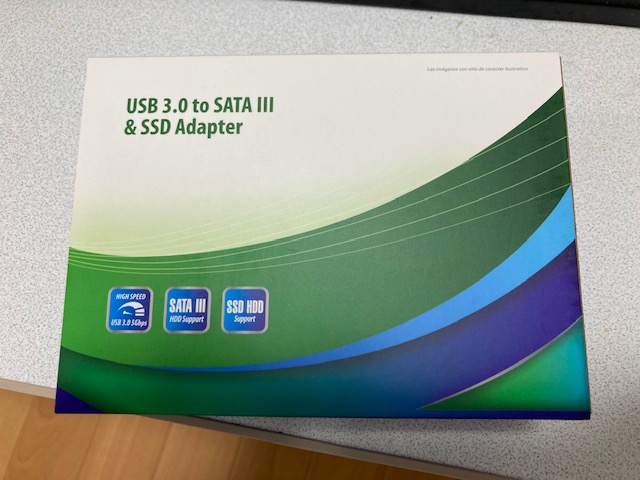

しっかりと、コンセントに差す電源ケーブル付きです。
この状態でパソコンに接続しました。

認識前のPCのドライブ
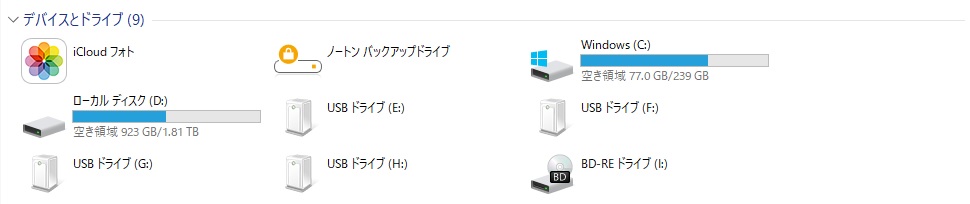
私のPCはCドライブがSSD、DドライブがHDD、USBドライブの4つはSDカードなどのメディアリーダーです。
認識後のPCのドライブ
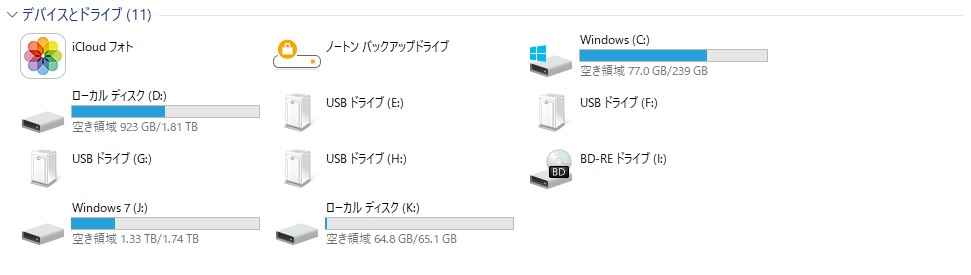
Windows 7というドライブが追加になっています。
HDDは壊れておらず、認識しました。
ただ、OSのセキュリティの関係で、最初にアクセスする際は、「このフォルダにアクセスする許可がありません。」と表示されました。
ですが、「続行」をクリックすることで、アクセス可能となります。
ここでアクセス出来ない場合、こちらの外部ページを参考にしてみてください。
まとめ:HDDを接続する際はケーブルに注意しよう!
今回の作業で一番重要なのは、正しいケーブルを使用することでした。
私が最初に使用したケーブルは2.5インチSSDで、購入したケーブルは3.5インチHDDにも対応したものでした。
正しいケーブルであれば、一番面倒なのは、壊れたPCからHDDを取り出すことですね。
そもそも、こういう一体型のパソコンはHDDを取り出すことを想定していませんから。
逆にこういうパソコンを開けてみるのも面白いですね。
もっとも他で使えるパーツもほぼ無い状態ではありましたが。
ともあれ、無事に目的のデータの取り出しには成功しました!
私の経験が少しでも参考になれば幸いです。
お読みいただきありがとうございました。

